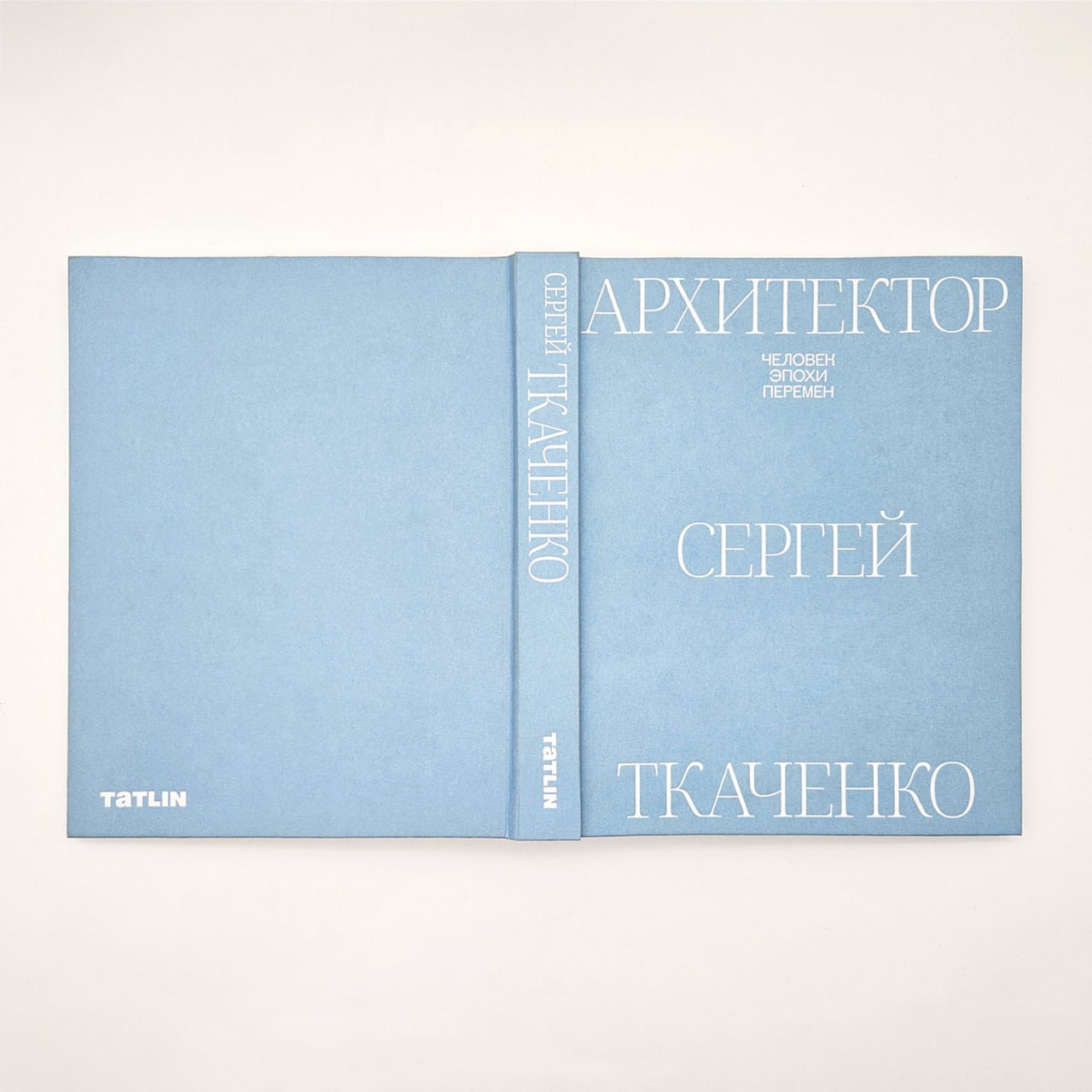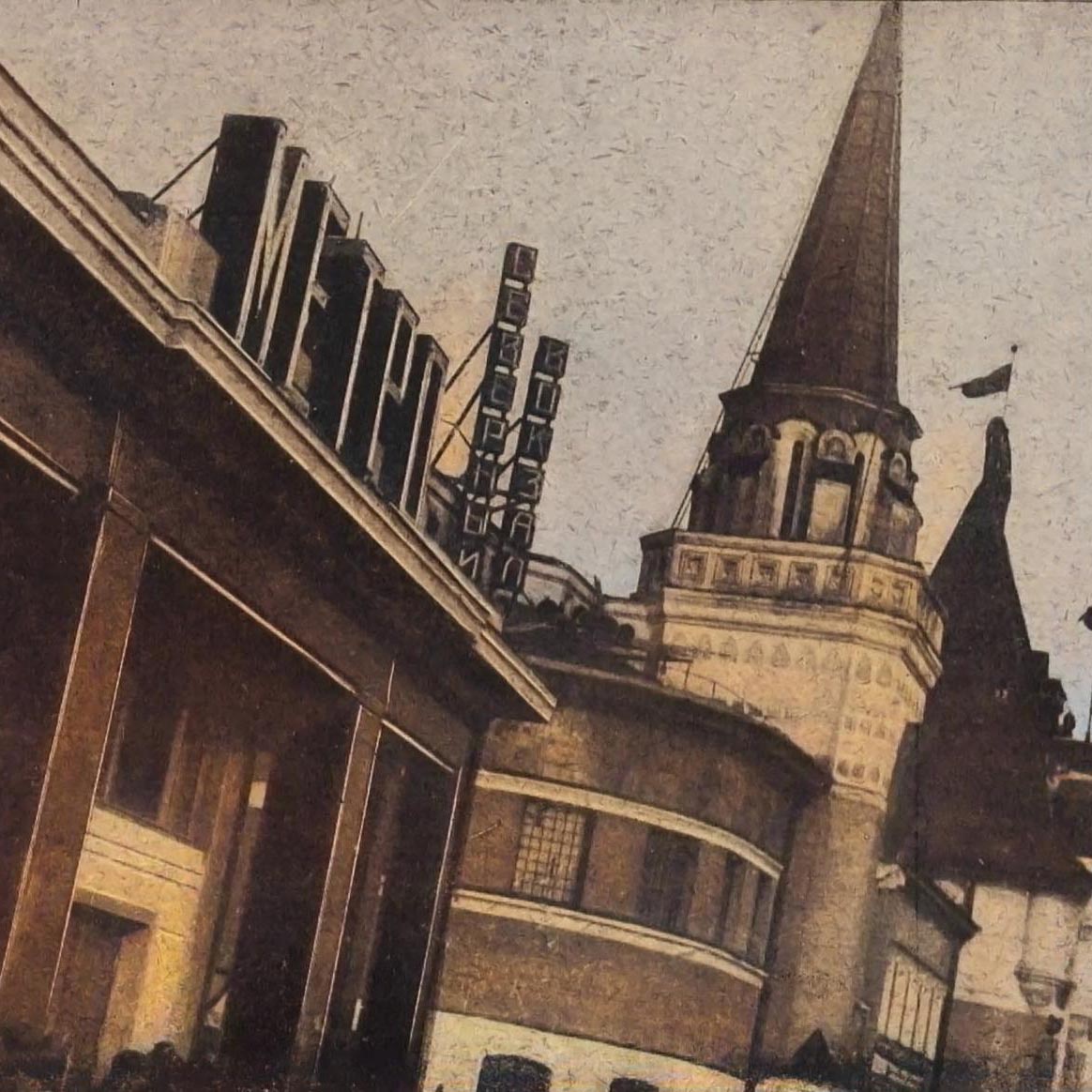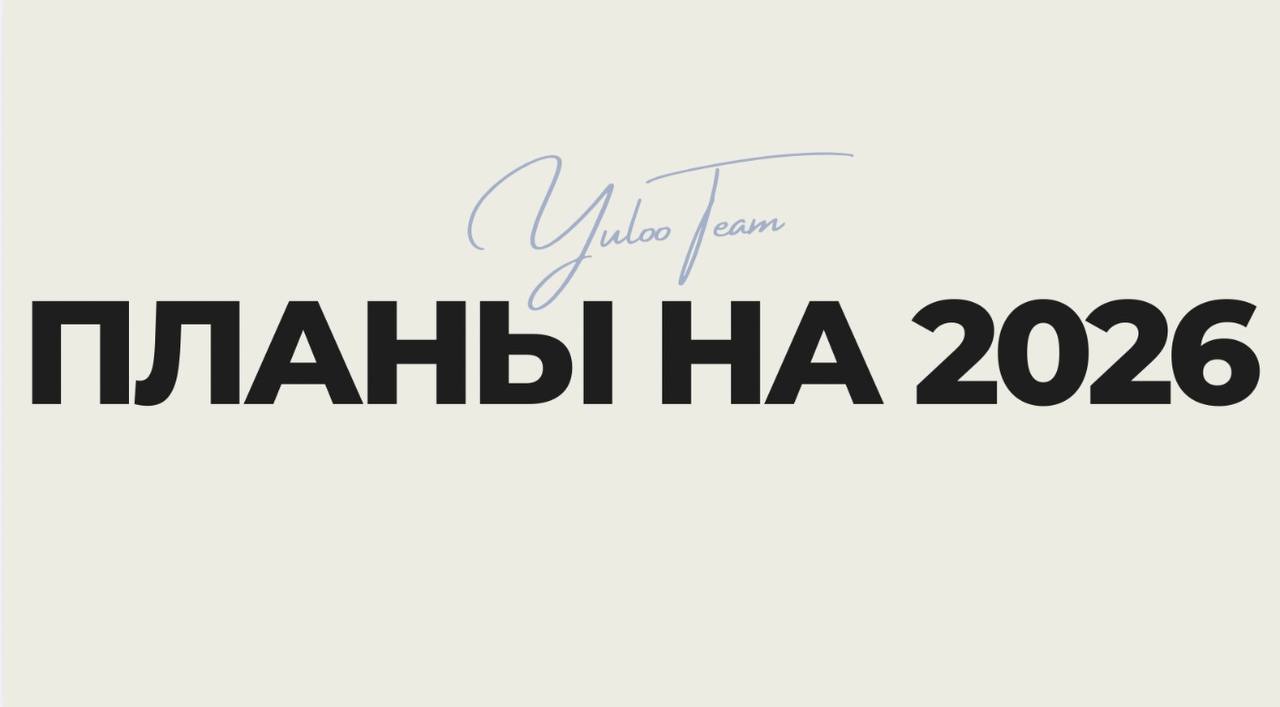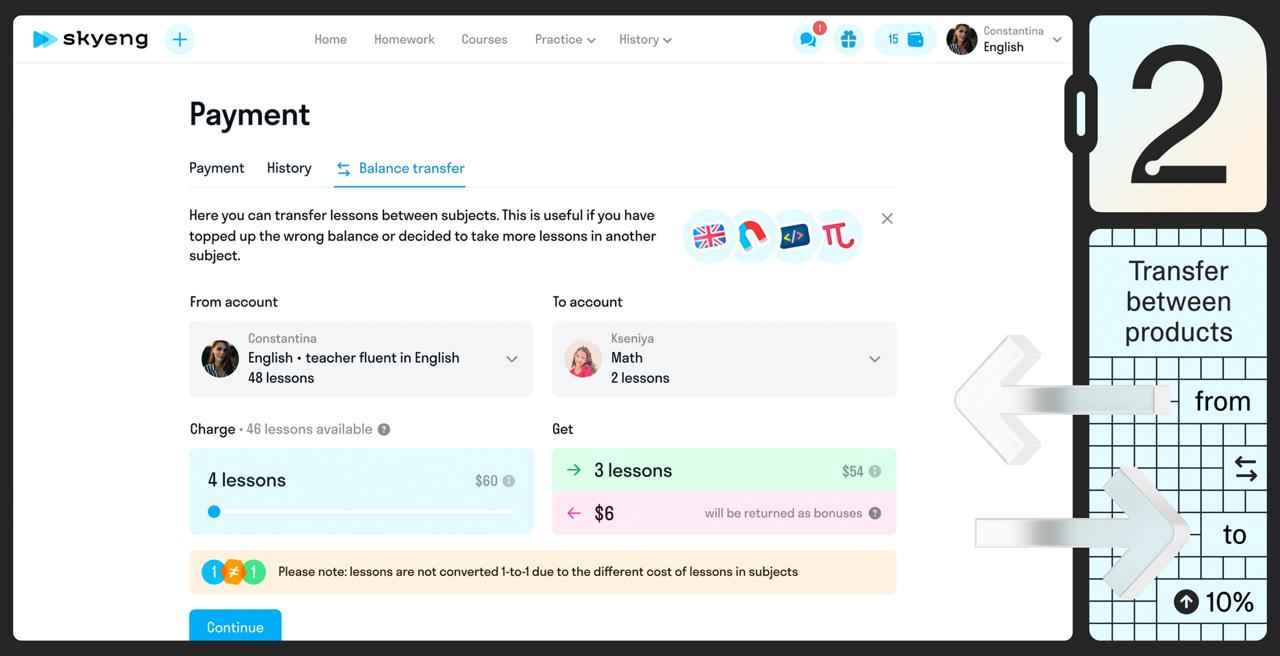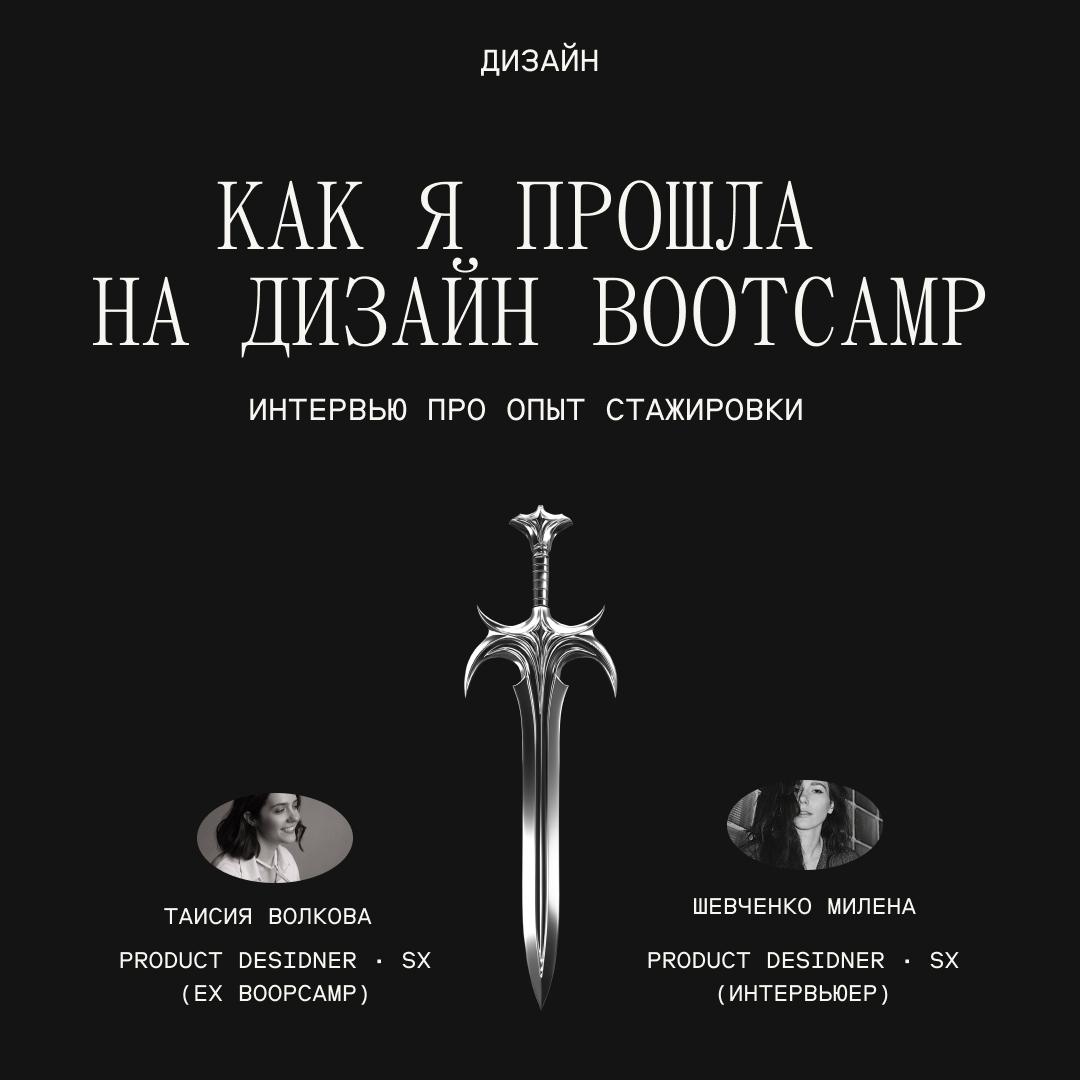#Зодчество
🥉 И, наконец, – Бронзовый диплом в номинации «Лучшая книга об архитектуре и архитекторах»! Этой наградой мы подводим итог нашему знакомству с работами победителей не только смотра-конкурса «Лучшее печатное издание об архитектуре и архитекторах», но и всей конкурсной программы XXIII Международного архитектурного фестиваля «Зодчество. Россия»!
В этом году жюри присудило «бронзу» авторскому коллективу в лице И. Ильиной, Е. Петуховой, С. Романовой и С. Ткаченко (1953–2023) за работу «Архитектор Сергей Ткаченко. Человек эпохи перемен». Издание названо в честь одного из его создателей – поистине знаковой фигуры, навсегда оставившей свой след в постсоветской архитектуре и московском градостроительстве.
🟧На страницах книги раскрывается, как синтез средового подхода с бережным сохранением исторического контекста стал отличительной чертой проектов архитектора. Издание представляет собой глубокую попытку исследовать творчество Сергея Ткаченко через призму его профессионального кредо, которое авторы трактуют как органичную часть эволюционных социальных процессов. Здесь можно познакомиться с избранными работами, цитатами мастера, а также воспоминаниями и оценками его друзей и коллег.
«Человек эпохи перемен, Сергей Ткаченко умел удивлять и удивляться, и это свойство характера делало его неутомимым первооткрывателем во всём, к чему стремился ум, лежала душа, на что отзывалось сердце. Его жизнь и его наследие – своеобразный камертон, по которому можно настраивать достойную архитектуру и проверять чистоту её звучания в пространстве», – подчёркивают авторы издания.
Поздравляем коллектив с заслуженной наградой и желаем ему новых творческих побед в деле изучения архитектурного наследия!👏
Полный список работ, отмеченных жюри смотра-конкурса